()
win10功能强大,简单易用,随着微软对其不断更新与完善,现有很多朋友都升级了win10系统。为了帮助更多的用户更好地使用它win10系统,小编会整理的win10系统U盘无法弹出的解决方案教程与大家分享。
U盘子弹不出:
1.打开菜单,点击设置
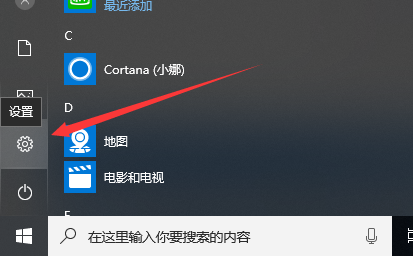
2、点击系统
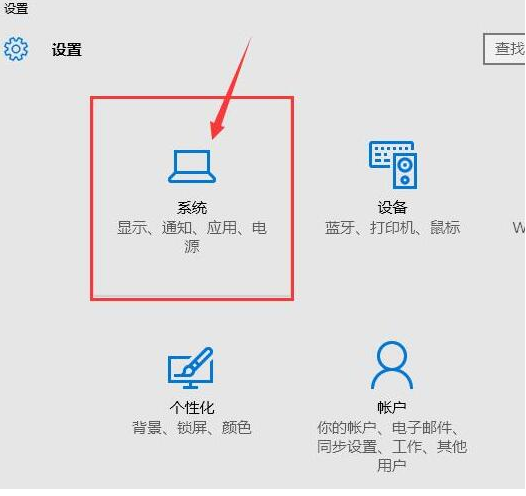
选择左侧的通知和操作,点击右侧的选择在任务栏上显示哪些图标
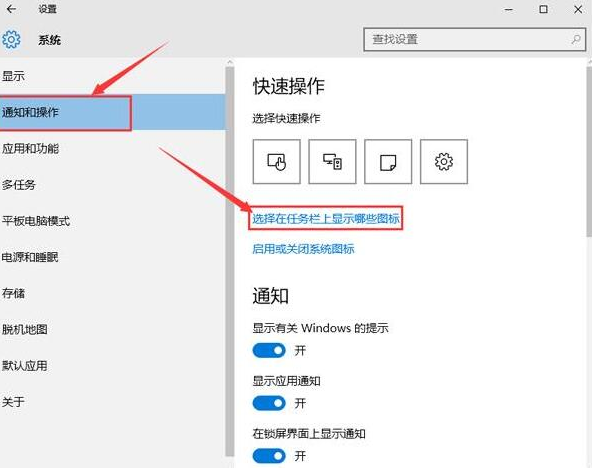
4、找到windows打开资源管理器
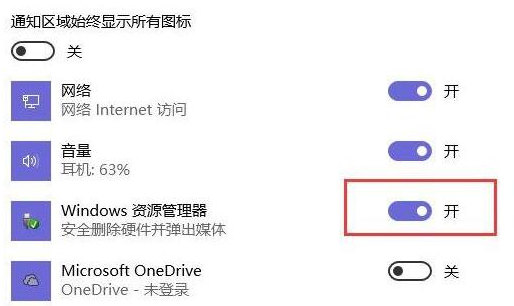
方法二、
右击任务栏,选择任务管理器
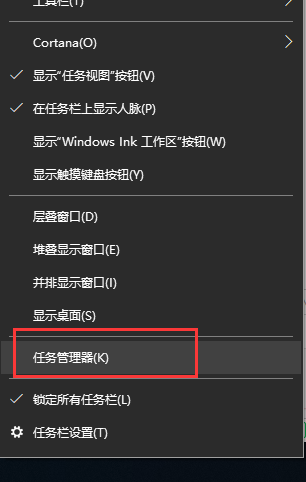
2.默认打开任务管理进入过程界面\\"映像名称\\"中寻找\\"rundll32.exe\\"进程
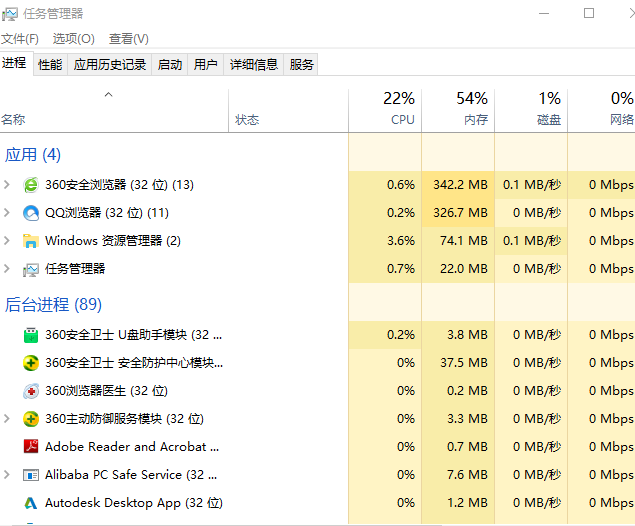
3、选择\\"rundll32.exe\\"进程,点击\\"结束进程\\"--是,然后试试U盘能否弹出
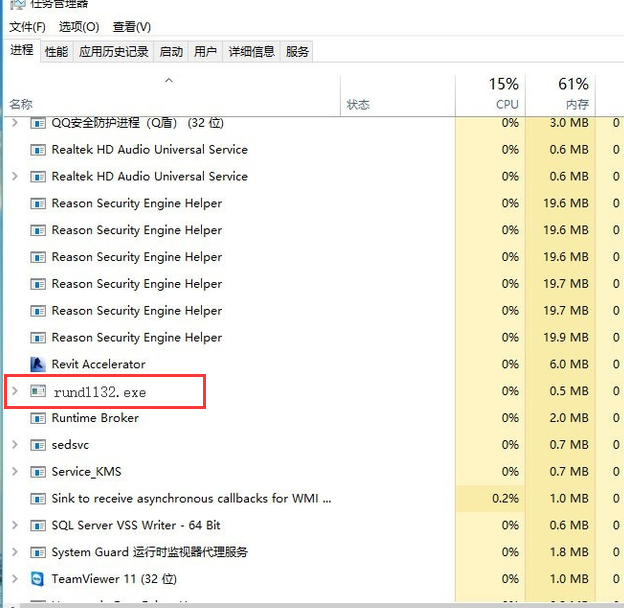
4.如果不是,右击过程中\\"Windows 资源管理器\\",选择重启
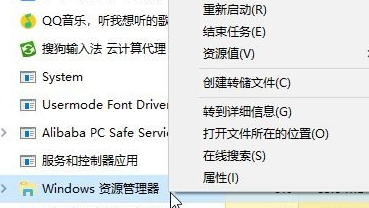
5.如果还是不行,清空剪切板,或者在硬盘上复制一个文件并粘贴它,然后删除U盘提示符!
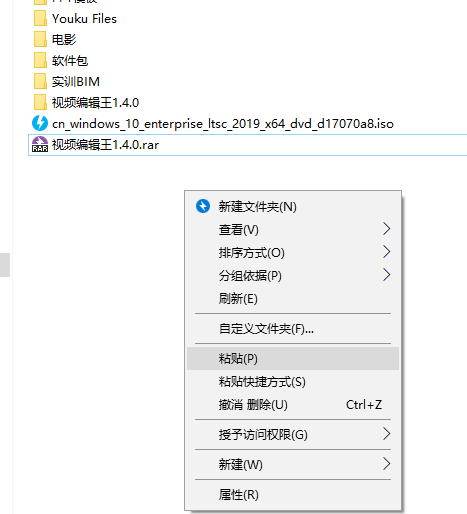
以上就是win介绍了10系统U盘无法弹出的解决方案教程,希望对您有所帮助

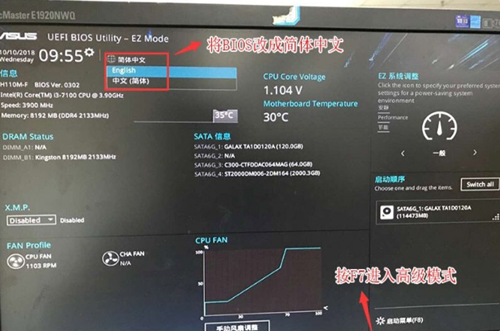


![RedHat服务器上[Errno 5] OSError: [Errno 2]的解决方法](https://img.pc-daily.com/uploads/allimg/4752/11135115c-0-lp.png)

